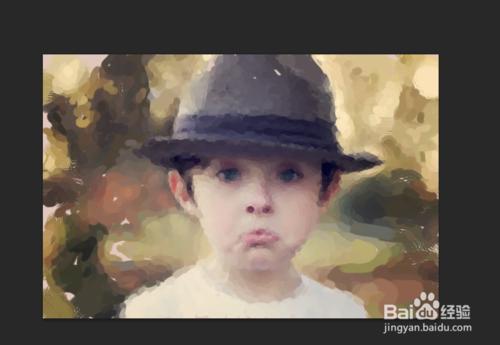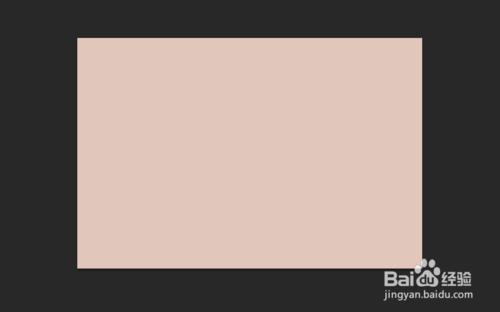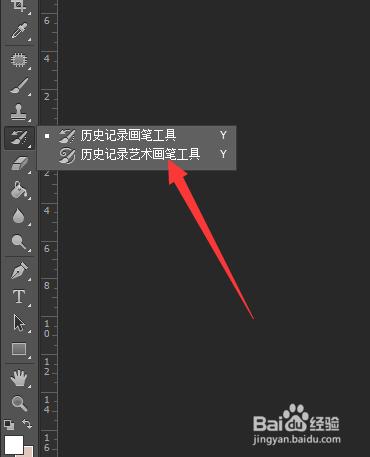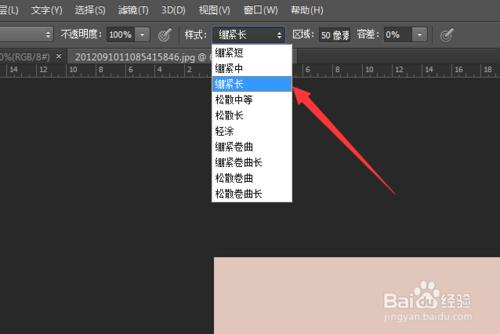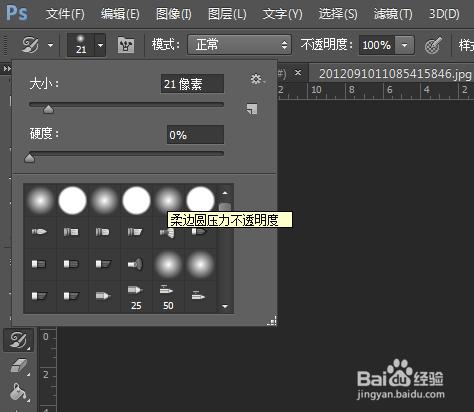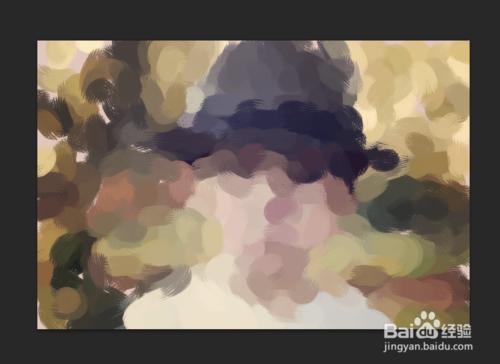如何把人像照片做出畫家的油畫效果?對於不會手繪的童鞋的福利。
工具/原料
電腦 PS
方法/步驟
開啟ps,拖進照片
用吸管吸取顏色(選取顏色比較多的),填充背景色,CTRL+DELETE
填充好後,開始使用工具欄中的-歷史藝術畫筆工具
在畫筆的頂部樣式中,選擇【繃緊長】
之後調整畫筆的筆刷和大小。如圖,建議大小28
然後在畫面上進行塗抹,先進行大的鋪列。
之後調整筆刷的大小(大小可以使用“【”“】來調節),以及樣式(【繃緊中】或【繃緊短】)使效果更加的細化。
效果如圖
又調整了一下筆刷,刷出來的的效果,看著是不是比前一張更加細膩了。
就是這麼簡單,輕鬆油畫效果。